ホームページ >コンピューターのチュートリアル >コンピュータ知識 >Win11 ネットワーク接続の問題を解決する: IP アドレスの競合によりインターネットにアクセスできなくなる問題を解決するにはどうすればよいですか?
Win11 ネットワーク接続の問題を解決する: IP アドレスの競合によりインターネットにアクセスできなくなる問題を解決するにはどうすればよいですか?
- 王林転載
- 2024-01-29 12:24:281801ブラウズ
PHP エディター Zimo は、インターネットにアクセスできなくなる原因となる Win11 での IP アドレスの競合に関するあなたの質問に答えます。複数のデバイスが同じネットワーク上で同じ IP アドレスを使用すると、競合が発生し、インターネットにアクセスできなくなります。この問題を解決するには、ネットワーク設定の確認、ルーターの再起動、IP アドレスの変更など、さまざまな方法があります。この記事では、Win11 の IP 競合によりインターネットにアクセスできない問題を解決するチュートリアルを詳しく紹介し、この問題を迅速に解決し、通常のインターネット アクセスを復元できるようにします。
Win11 IP 競合によりインターネットにアクセスできない場合の解決策
方法 1:
1. [Win] キーを押すか、[スタート アイコン] をクリックします。タスクバー上。
2. 次に、固定されたアプリケーションの下にある [設定] をクリックします。
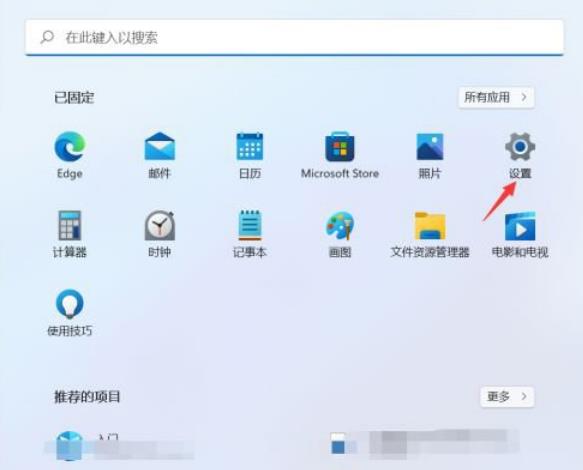
#3. 設定ウィンドウで、左側の [ネットワークとインターネット] オプションをクリックし、[ネットワークの詳細設定 (すべてのネットワーク アダプターの表示、ネットワークのリセット)] をクリックします。 ] 右側に。
4. 関連設定で、[その他のネットワーク アダプター オプション] をクリックします。
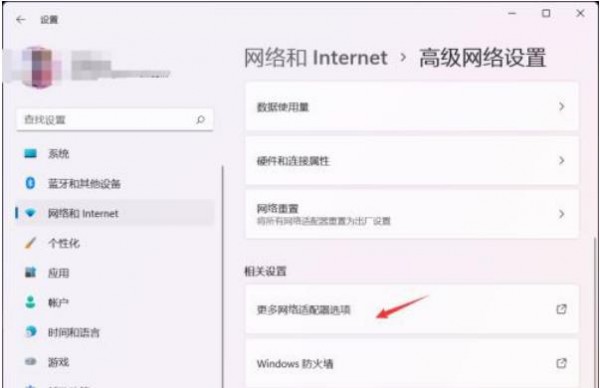
#5. ネットワーク接続画面で、固定 IP アドレスを設定する必要があるネットワークを選択し、右クリックして [プロパティ] を選択します。開くメニュー項目。
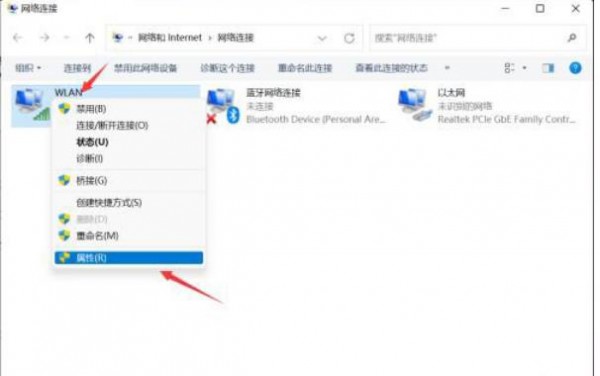
6. インターネット プロトコル バージョン 4 (TCP/IPv4) を選択し、下の [プロパティ] をクリックします。
7. [次の IP アドレスを使用する] を選択し、固定したい IP アドレスを入力して [OK] をクリックします。
方法 2:
1. ファイル名を指定して実行 (Win R) を開き、[cmd] コマンドを入力し、OK または Enter を押してコマンド プロンプト ウィンドウを開きます。
2. コマンド プロンプト ウィンドウで、「ipconfig /flushdns」コマンドを入力して Enter キーを押します。成功すると、「DNS 解決キャッシュが正常に更新されました」というプロンプトが表示されます。
注: [ipconfig /flushdns] コマンドの実行時に、DNS 解決キャッシュを更新できないというメッセージが表示される場合: 実行中に機能に問題があり、通常はローカル DNS クライアントが原因です。サービスが正常に起動していません。実行中にサービス (services.msc) を開き、[DNS Client] という名前のサービスを見つけて再起動します。
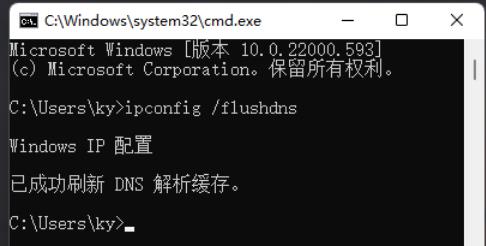
#3. DNS キャッシュ情報をクリアした後、再度コマンドを入力して確認してください。
ipconfig /displaydns DNS リゾルバー キャッシュの内容を表示します
ipconfig /flushdns DNS リゾルバー キャッシュをクリアします
ipconfig /renew 指定されたアダプターの IPv4 アドレスを更新します
ipconfig /registerdns すべての DHCP リースを更新し、DNS 名を再登録します
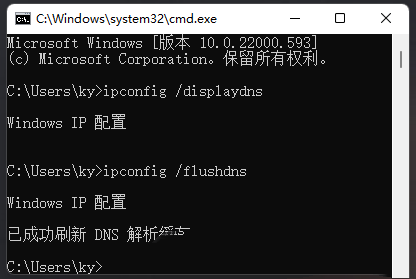
方法 3:
1. [Win] キーを押します。または [スタートアイコン] ] をクリックし、開いたリストにあるアプリケーションで [設定] をクリックします。
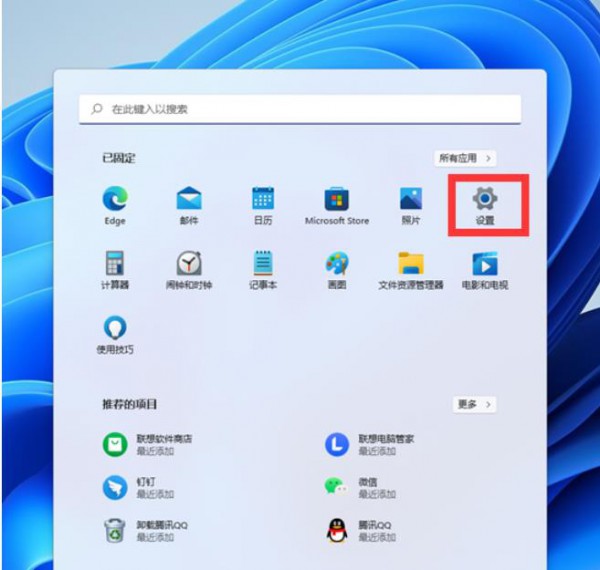
2. 設定画面で、左側の[ネットワークとインターネット]をクリックし、画面上の[ネットワークの詳細設定(すべてのネットワークアダプターの表示、ネットワークのリセット)]をクリックします。右。
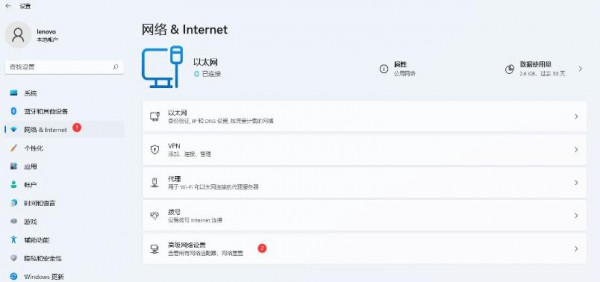
#3. [その他の設定] で、[ネットワークのリセット (すべてのネットワーク アダプターを工場出荷時の設定にリセット)] をクリックします。
4. ネットワークのリセット、説明があります: これにより、すべてのネットワーク アダプターが削除されてから再インストールされ、他のネットワーク構成が元の設定に戻されます。問題がないことを確認したら、[今すぐリセット]をクリックします。
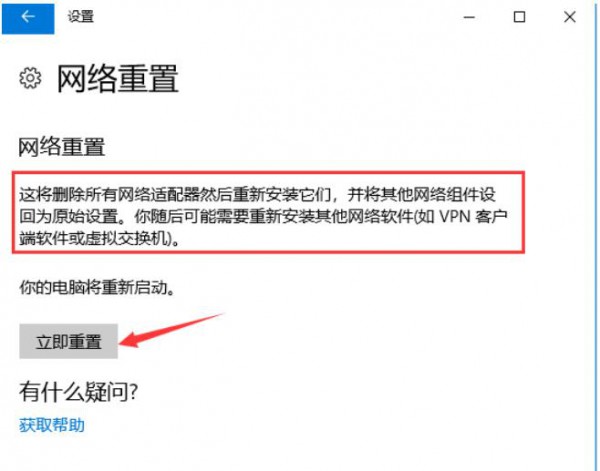
#5. クリックすると、システムがポップアップ表示されます。本当にネットワーク設定をリセットしますか?プロンプトが表示されたら、[はい] をクリックして、現在のコンピューターにあるすべてのネットワーク デバイスのドライバーを削除し、再インストールします。
以上がWin11 ネットワーク接続の問題を解決する: IP アドレスの競合によりインターネットにアクセスできなくなる問題を解決するにはどうすればよいですか?の詳細内容です。詳細については、PHP 中国語 Web サイトの他の関連記事を参照してください。

